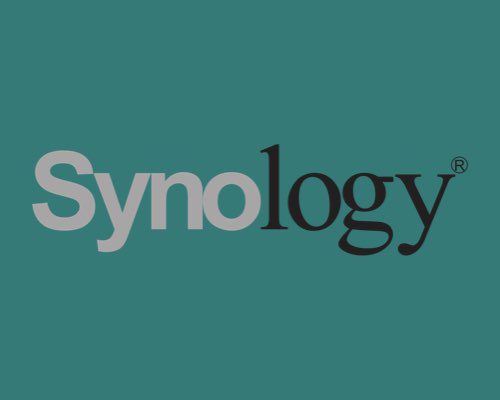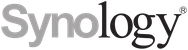 群暉科技
群暉科技自從威力的 AirPort Time Capsule 退役後,Synology RT2600ac 就成功擄獲了我的心,除了超廣的訊號範圍和高速的傳輸能力外,更加上了簡易的 NAS 功能,像是 Time Machine 備份或是VPN 翻牆…等也可以辦到,比 AirPort 強大太多,當然換得心甘情願。

隨著智能家電的蓬勃發展,APPLEFANS 工作室也漸漸將所有的電器都換成支援 HomeKit 的產品,像是插座、燈泡、燈條、吸頂燈、空氣清淨機…等,想的到的幾乎都有,在這種情況下,Wi-Fi 的訊號範圍和穩定性就很重要了。
APPLEFANS 工作室格局
其實一直以來 Wi-Fi 的收訊範圍一直困擾著威力,APPLEFANS 工作室大約 25 坪左右,說大不大說小不小,但卻是長條型的,而真正有放置電腦及無線路由器的工作區域是在靠裡面一點的空間,如圖所示:
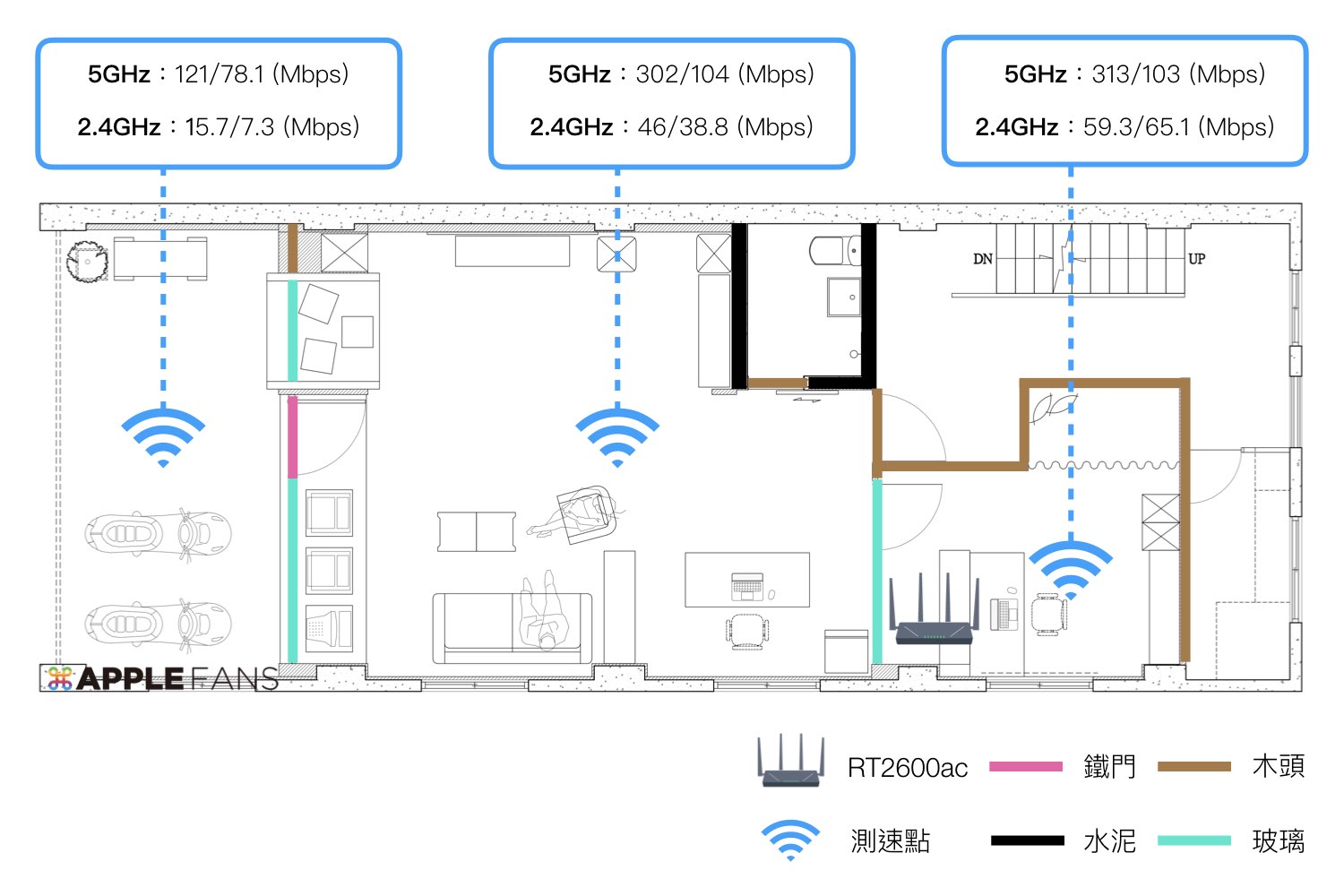
網路是使用中華電信 300M/100M 的頻寬,在 RT2600ac 附近用干擾最少的 5Ghz 可以跑到極速 300M 以上,就算到了工作室最外面也都還有近一半的頻寬,所以對於使用 iPhone 或 Mac 其實並沒有什麼問題。
But…一般「智慧家電」像是燈泡、吸頂燈、掃地機器人、空氣清機…等,都只支援 2 .4GHz,而且門口外的兩支監視器是很久以前買的小蟻智慧攝影機,也只支援 2.4Ghz,所以傳輸非常不穩定,門外的 HomeKit 燈泡也常常沒有回應。
再加上這陣子把地下室清出來做拍攝空間,一下樓 5GHz 網路就死掉,只剩下很慢很慢有等於沒有的 2.4GHz,根本就沒辦法做事。
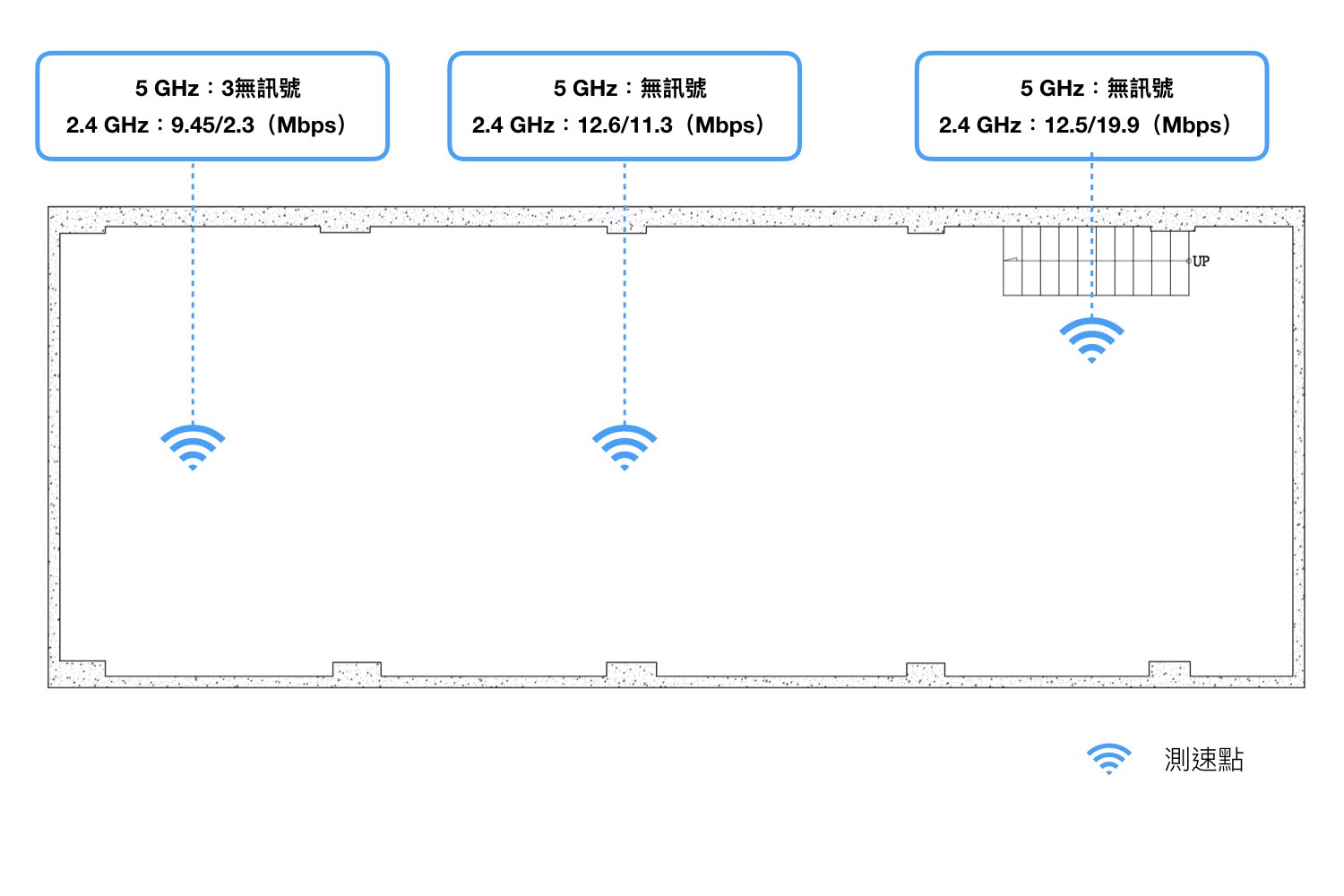
與其一味追求單一分享器的訊號有多強,不如分散訊號來源,在樓梯間或轉角處佈建存取點,所以威力就搞了二台 Synology 在去年推出的 Mesh 路由器 MR2200ac,搭配原本的 RT2600ac 希望可以解決地下室收訊的問題,建立一個「無死角」的 Mesh 智慧網路。
Mesh 智慧網路有何好處?
如果家裡是大坪數或是透天,想要在每個角落都可以使用無線網路,要不就是每層樓或是訊號不好的地方以有線的方式多加個無線基地台,要不就是買無線延伸器(Wi-Fi 電力延伸器這種不穩定的方式就不考慮),這兩種方法都有缺點。
以有線的方式增設無線基地台
以有線的方式增設無線基地台,就會造成有幾層樓就會有幾個不同的 SSID(WiFi),而且不會自動切換,非常麻煩。舉例來說:走上了二樓結果還是連著一樓那個訊號已經變弱的 Wi-Fi,想要連二樓訊號強的就得手動切換。
Wi-Fi 延伸器
無線延伸器使用同一條頻寬,頻寬會依串接的數量一直折半遞減,也就是串越多越尾端的速度越慢,而且只要其中一個延伸器故障,就會整個網路全部癱瘓。
Mesh 智慧網路
簡單來說,Mesh 智慧網路就是由多個分享器組合起來大範圍的無線網路。而且再多個分享器也都只有一個 SSID,不再需要手動切換,而且每個存取點間都會互相連線,就算其中一個分享器壞了,網路仍能繼續使用。
目前若要購買無線路由器,請必買具有 Mesh 功能的。
MR2200ac 開箱
前言說了這麼多,終於進入重點,首先就來幫 MR2200ac 開箱 !
MR2200ac 的外盒依舊維持 Synology 的牛皮紙箱風格,左下方寫著大大的 MESH ROUTER,簡單大方。

右上角貼著彩色的產品實體照和簡易功能特色介紹的貼紙

外盒背面印著簡單的產品說明,最重要的是 MR2200ac 有著 2 年的保固。

打開外箱,MR2200ac 由一層軟保力龍套包覆著,無法直接看到主機與配件。

內容一張簡易的快速安裝指南,因為 Synology 產品安裝前置作業實在是太簡單了,所以真是只有薄薄的一張紙。
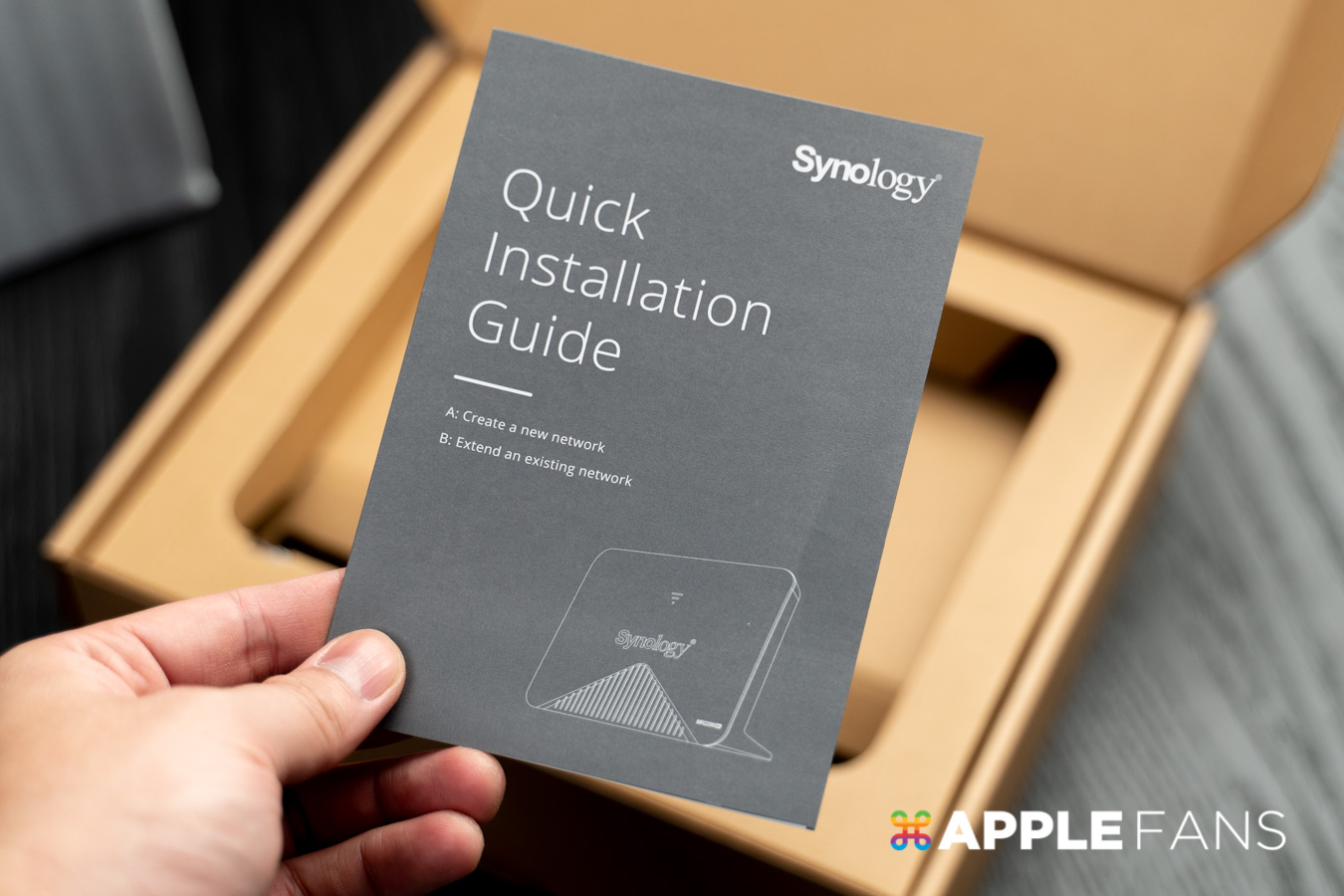
電源供應器支援全球電壓 100~240V,輸出電壓為 12V/2A,全世界都通用。

內附一條 CAT5e 的網路線。

MR2200ac 依舊維持著 Synology 的產品風格,工程味頗重,但這次是採「直立式」加「隱藏天線」,跟 RT2600ac 相比美觀很多。

右下方印有 MR2600ac 這款產品型號,左邊一豎一豎的只是單純的造型,並不是散熱孔。

背面的全都是散熱孔,方便高速運作時可以快速散熱。

機體上方和下方也都是散熱孔,基本上不需要擔心過熱當機的問題。

背面左側備有一個 USB 3.0 插模,用法跟 RT2600ac 相同,可以外接一個硬碟做初階 NAS,也可以插上 USB 4G 網卡直接變身 Wi-Fi 分享器(點我看更多);右方就只有一進一出的 WAN 及 LAN 的插孔,所以如果需要接實體網路線的人,可能需再買個 Switch,或是直接買 RT2600ac。

從側面看來,因為採直立式的並不會佔太多的空間,放在櫃子上也比較好看。

前方就只有三個燈號,在 MR2200ac 開好機,藍燈會持續閃爍,這時候可以掃描 Wi-Fi 存取點,將這台加入到網路中。
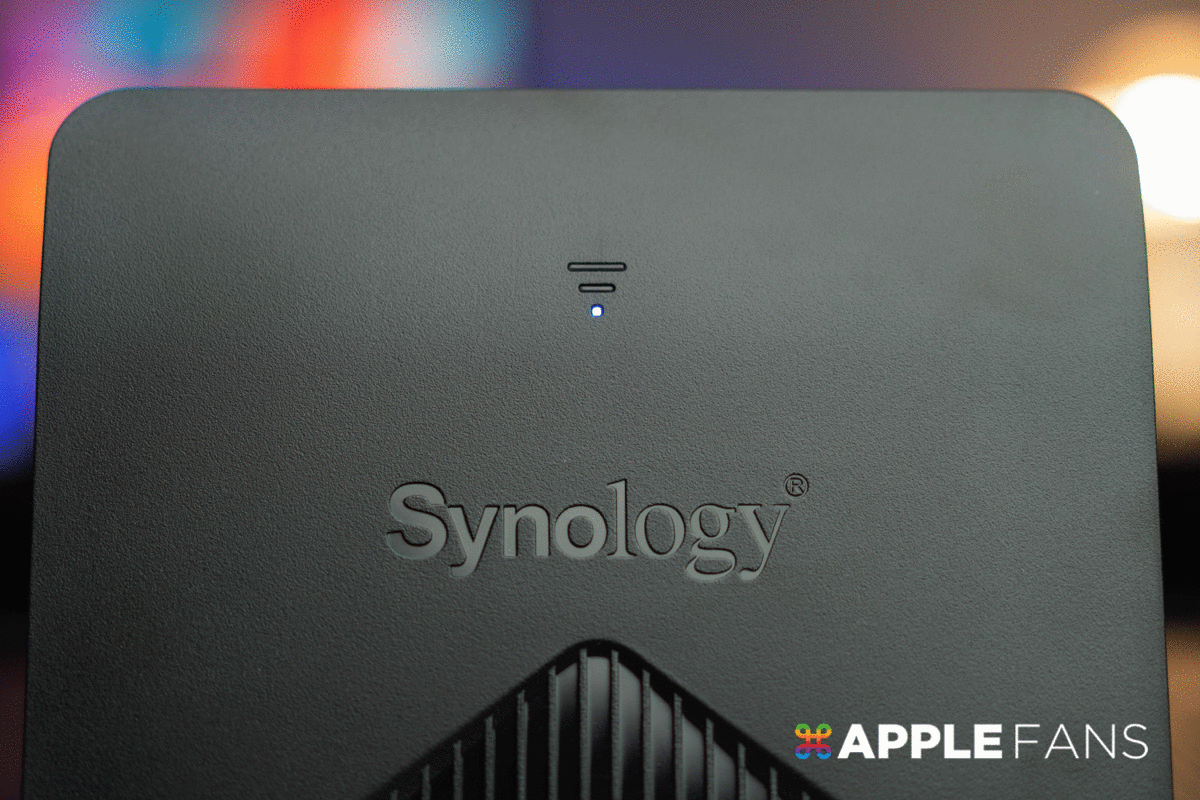
配對完成後會綠燈會依續閃爍,就代表 Wi-Fi 存取點正在同步設定,完成後就會恆亮綠燈。
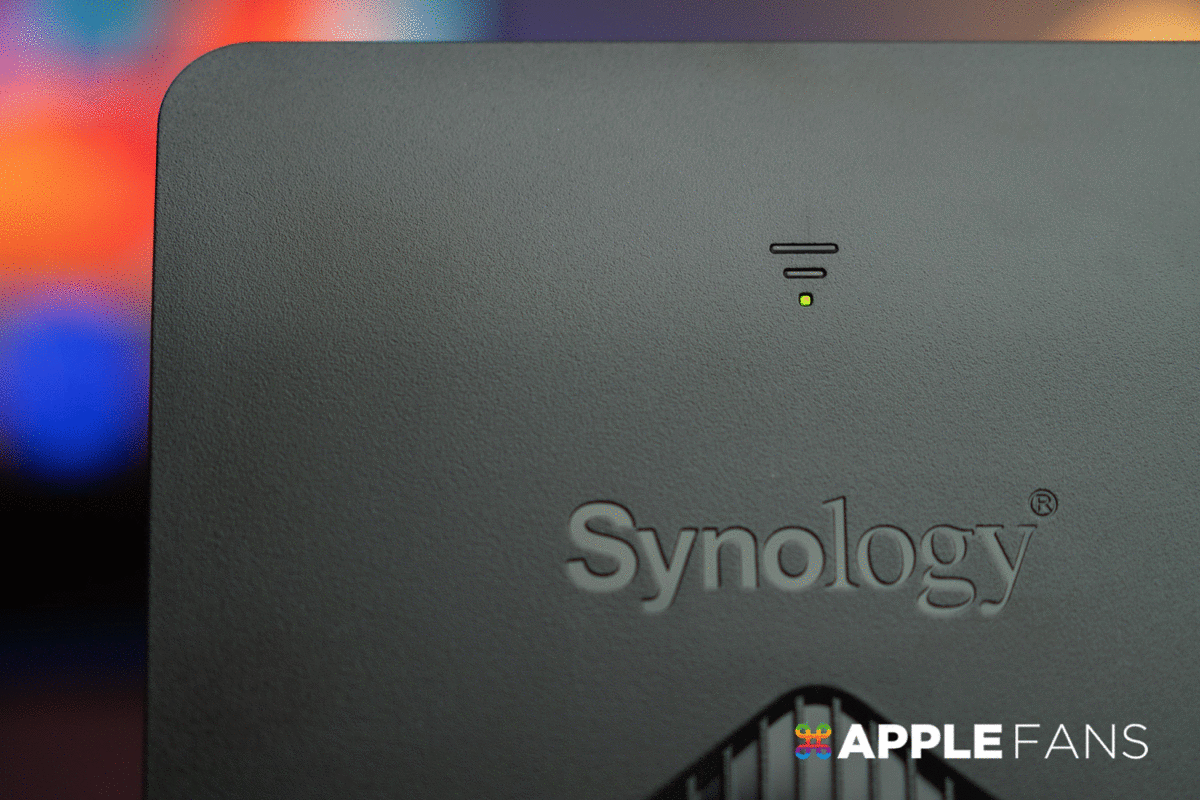
將 MR2200ac 加入 Wi-Fi 存取點
SRM(Synology Router Manager)的基本設定就請看之前的開箱文,有非常詳細的設定說明。
這次就單純以 MR2200ac 加入到 RT2600ac 中做為 Wi-Fi 存取點來設定,剛好有兩台,威力就分別從電腦端及手機端各加入一台,讓大家知道 Synology 的系統做得有多親民,再新的新手也不怕。
電腦端
進到 SRM 後,進入 Wi-Fi Connect > Wi-Fi 存取點,點擊【新增】。
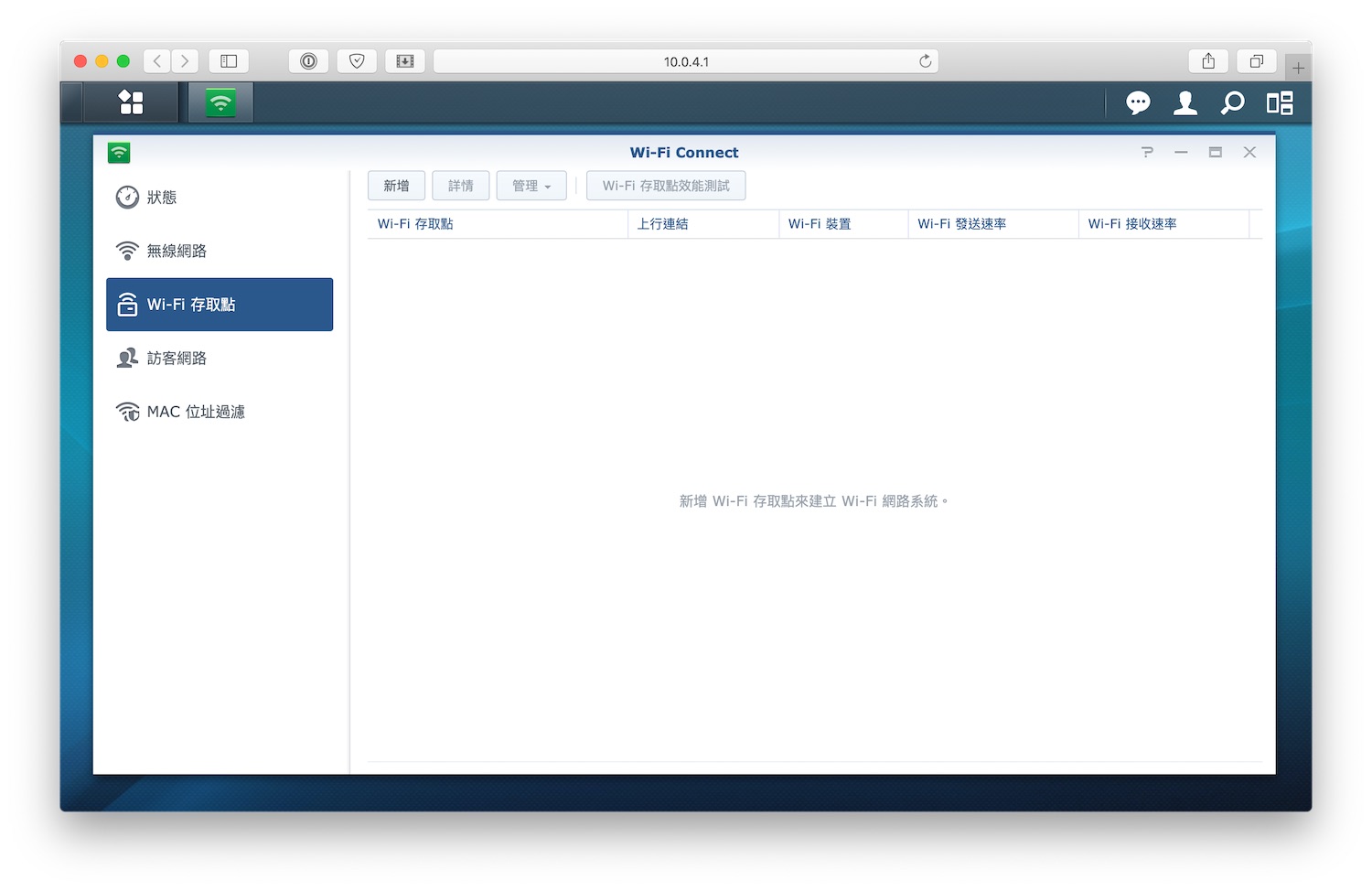
如何放置 Wi-Fi 存取點很重要,記得不要隔太遠,如果想要用「有線」模式,先設定完成後再接上網路線。
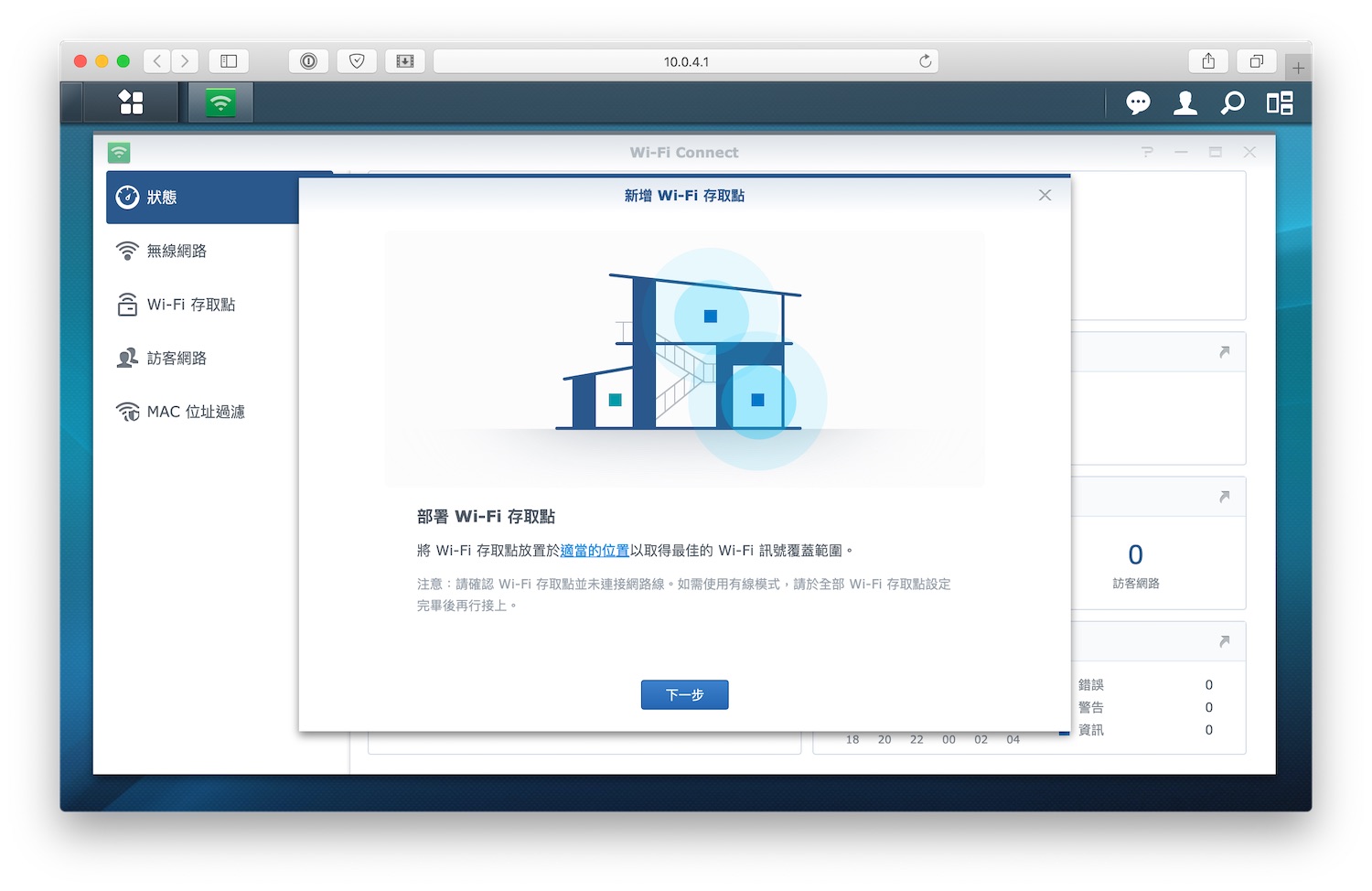
反正就是要放在 Wi-Fi 訊號可以重疊到的位置,然後放在開放空間,訊號比較不會收到干擾。
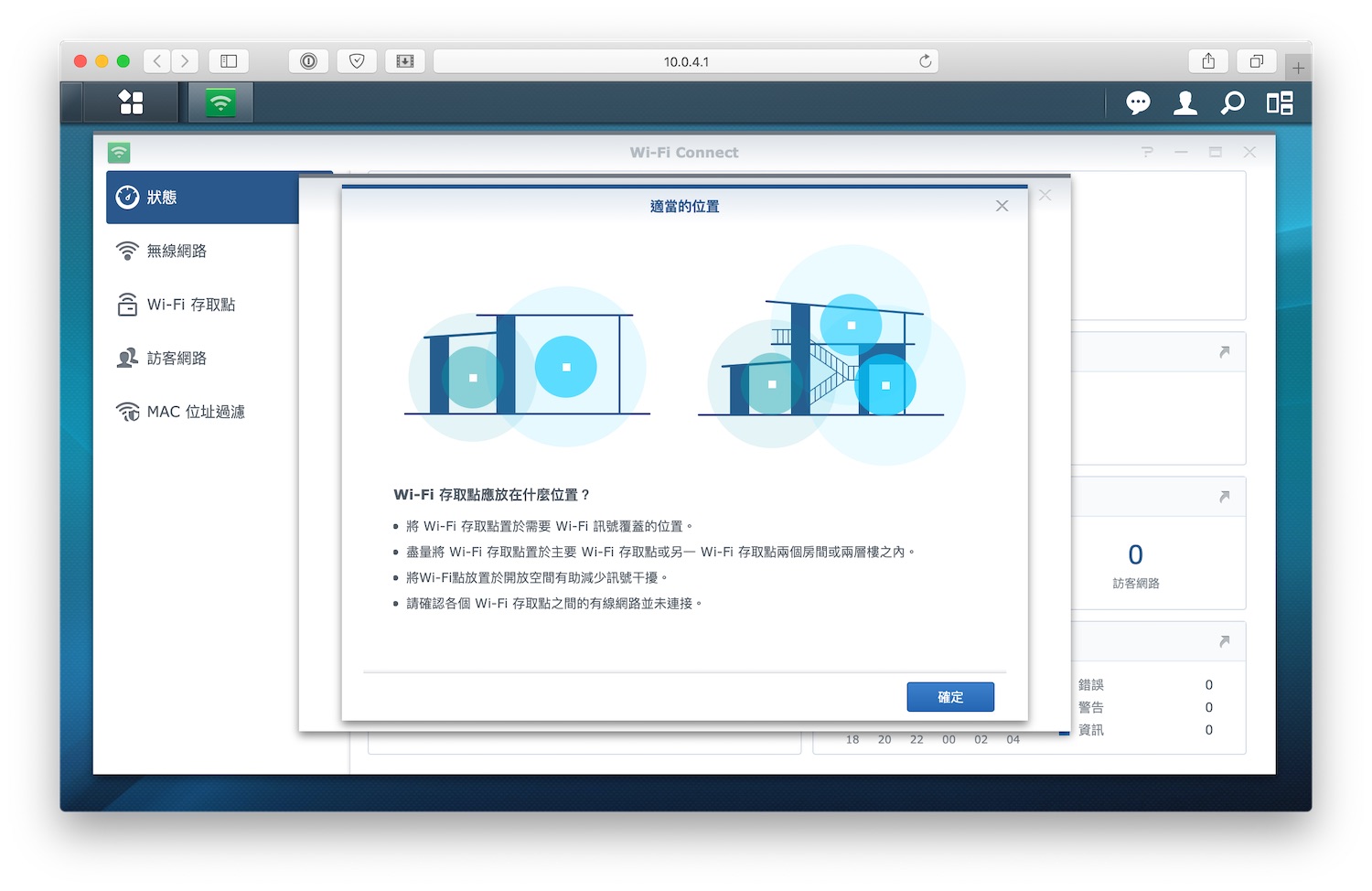
如果看到 MR2200ac 開始閃藍燈時,就表示準備好了,請按下【Wi-Fi 存取點就緒】。
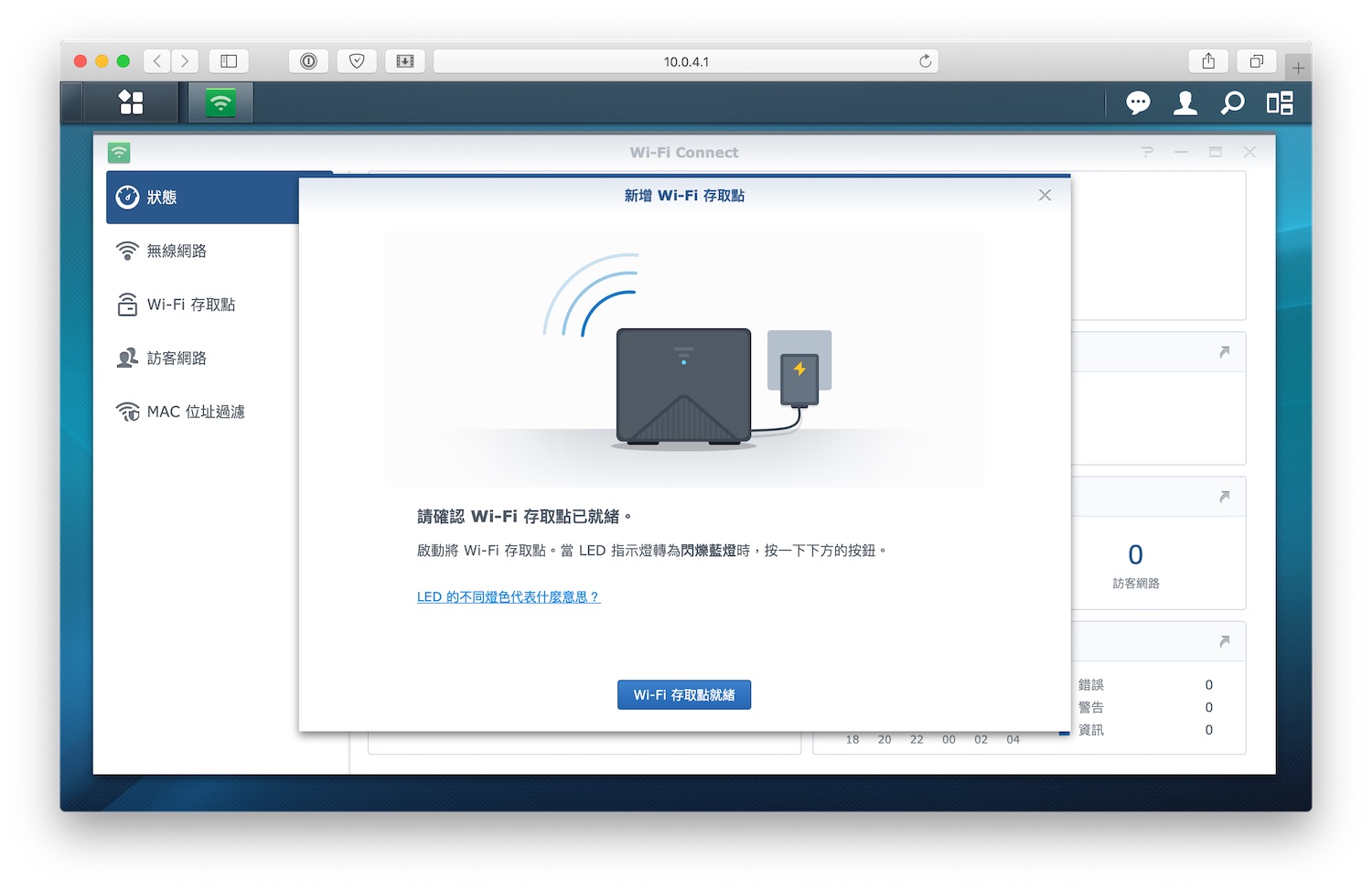
可以把預設的名稱改成自己喜歡的,像威力就是以放置的地點來命名。
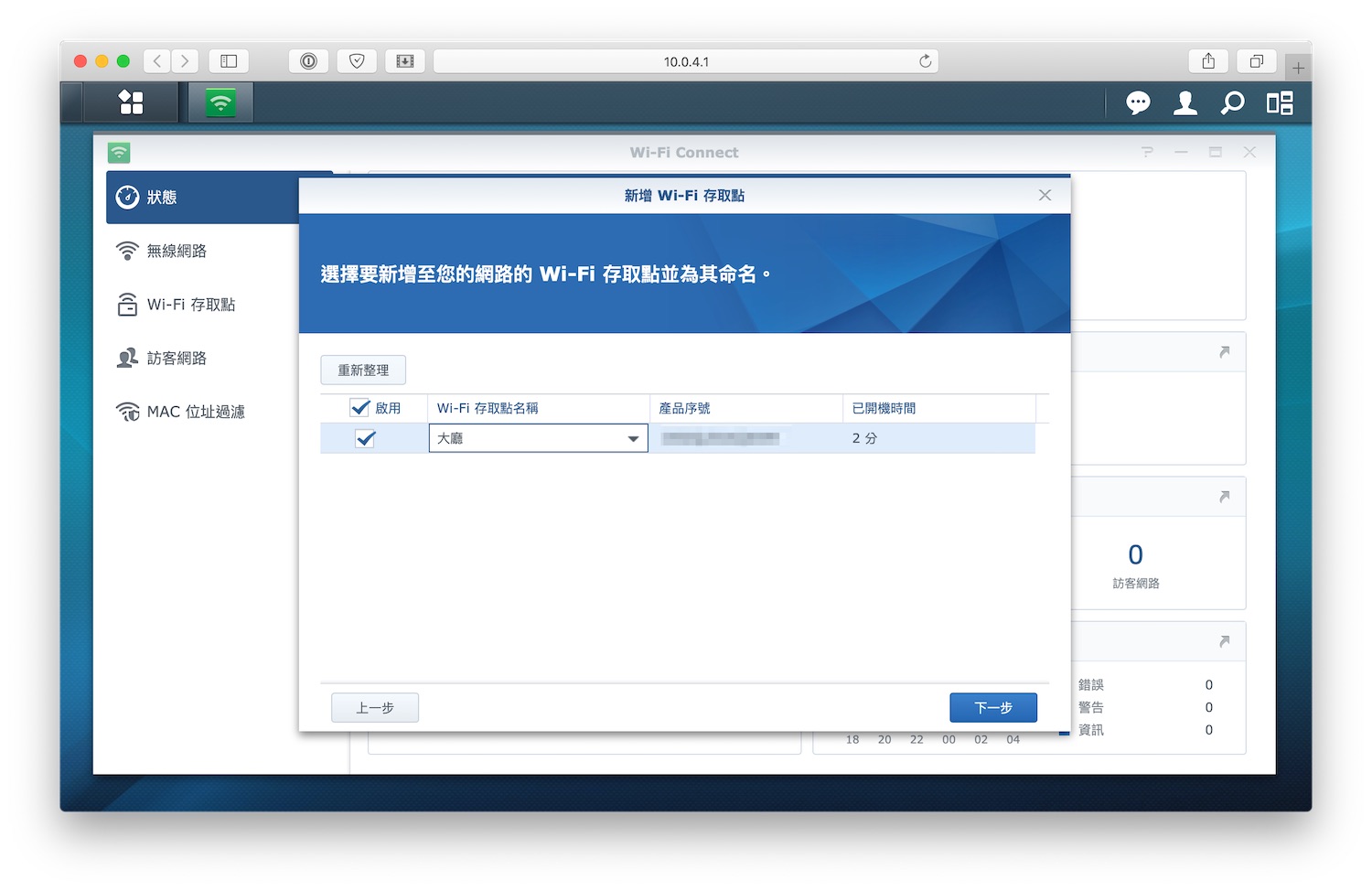
設定完成!
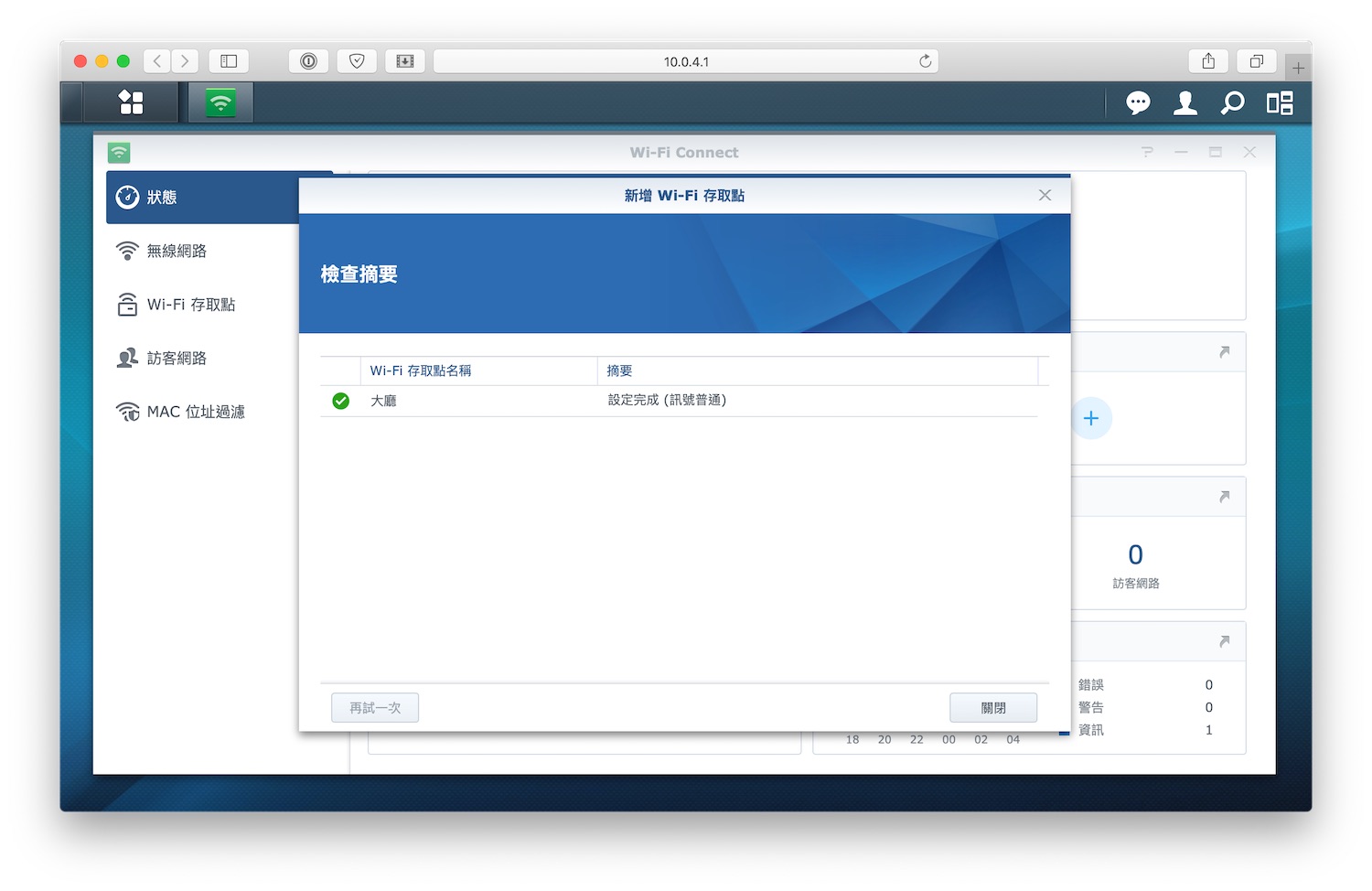
可以看到位於大廳的 MR2200ac 是以「無線」的方式透過 5GHz 跟 RT2600ac 做連線,所以是用虛線表示。
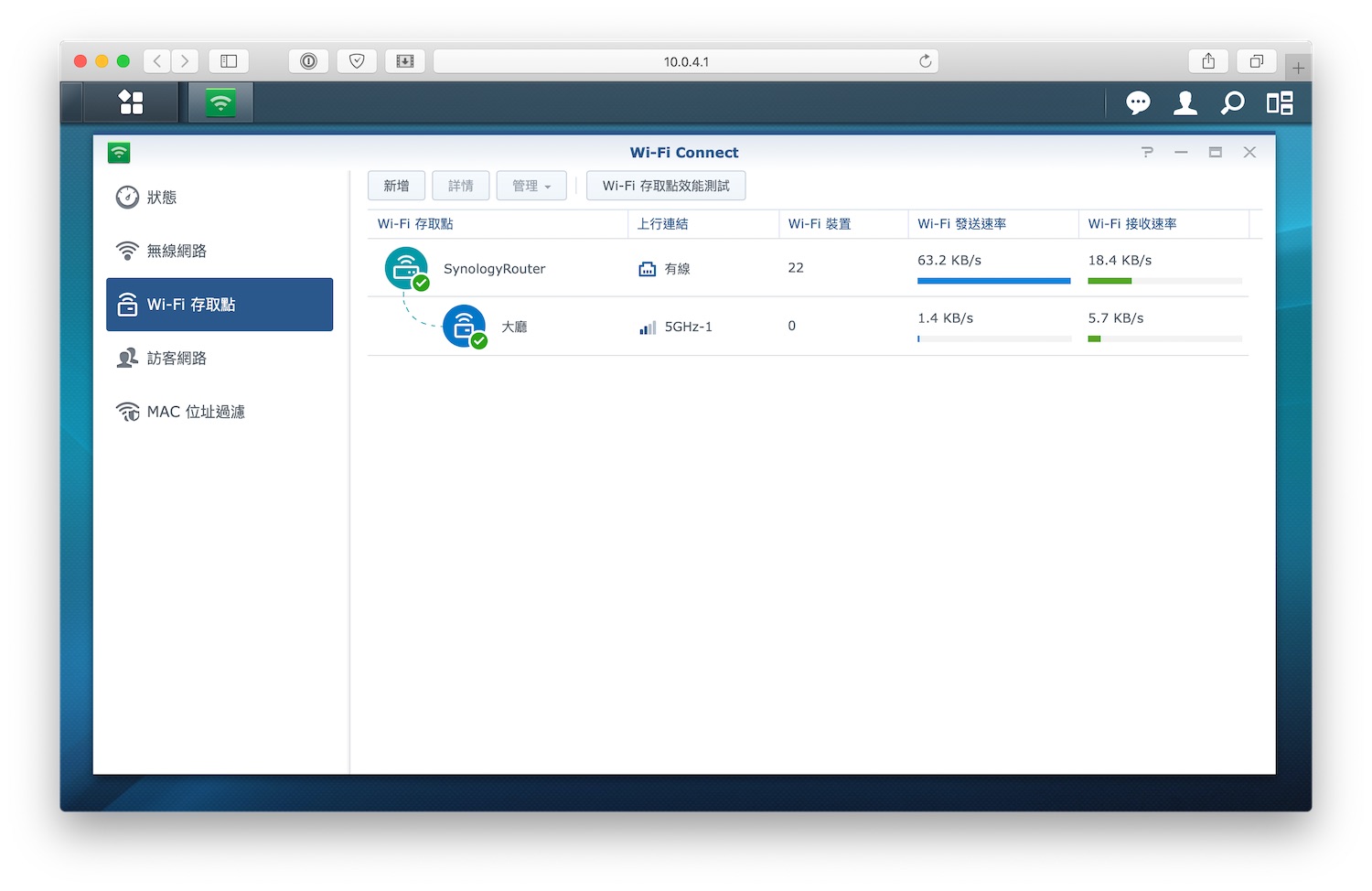
手機端
別以為 Synology 只有將瀏覽器的 SRM 做得很簡單,連 iOS 上的 DS router app 也設計的很簡單。 打開 DS router 後,點選 Wi-Fi 存取點的圖示,再按右上角的【+】。
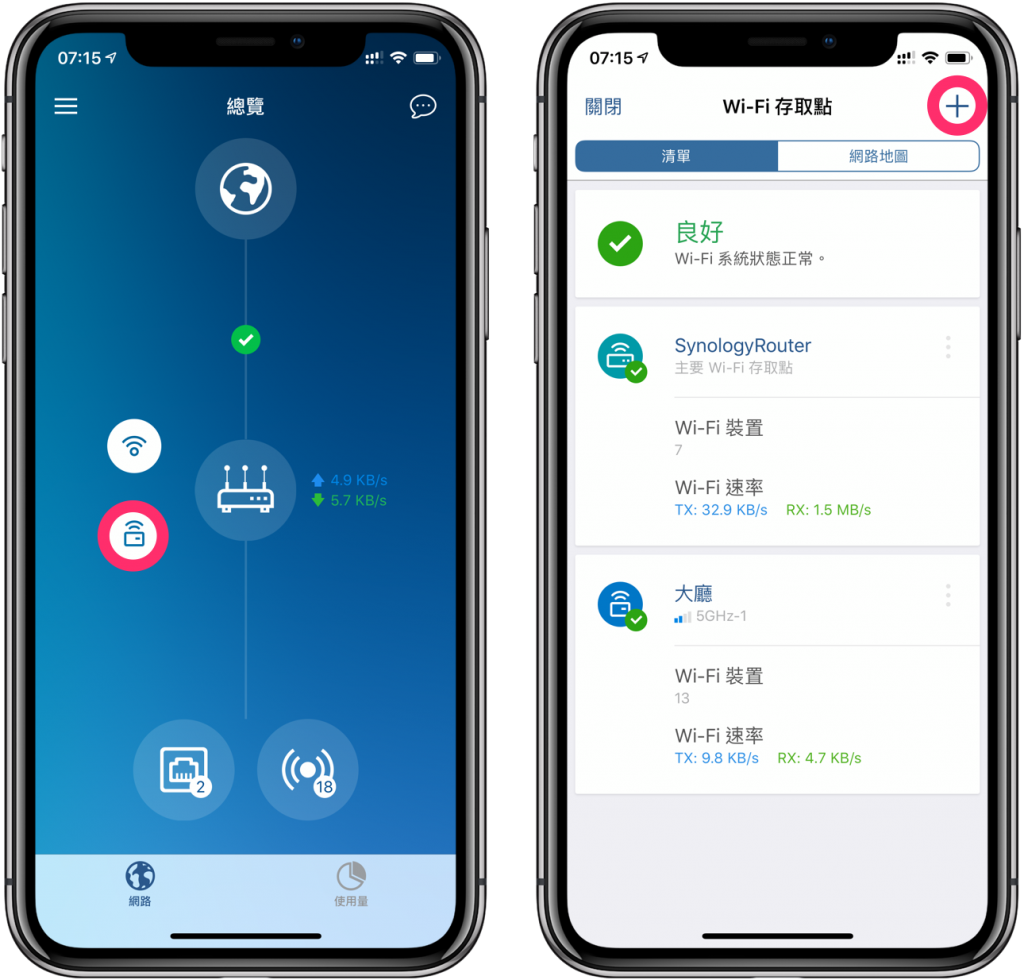
接著一樣是部署位置的教學,確認 MR2200ac 開始閃藍燈時,就表示準備好了,請按下【Wi-Fi 存取點就緒】。
掃描到未配對的 MR2200ac,重新命名一下就可以按【確定】完成設定。
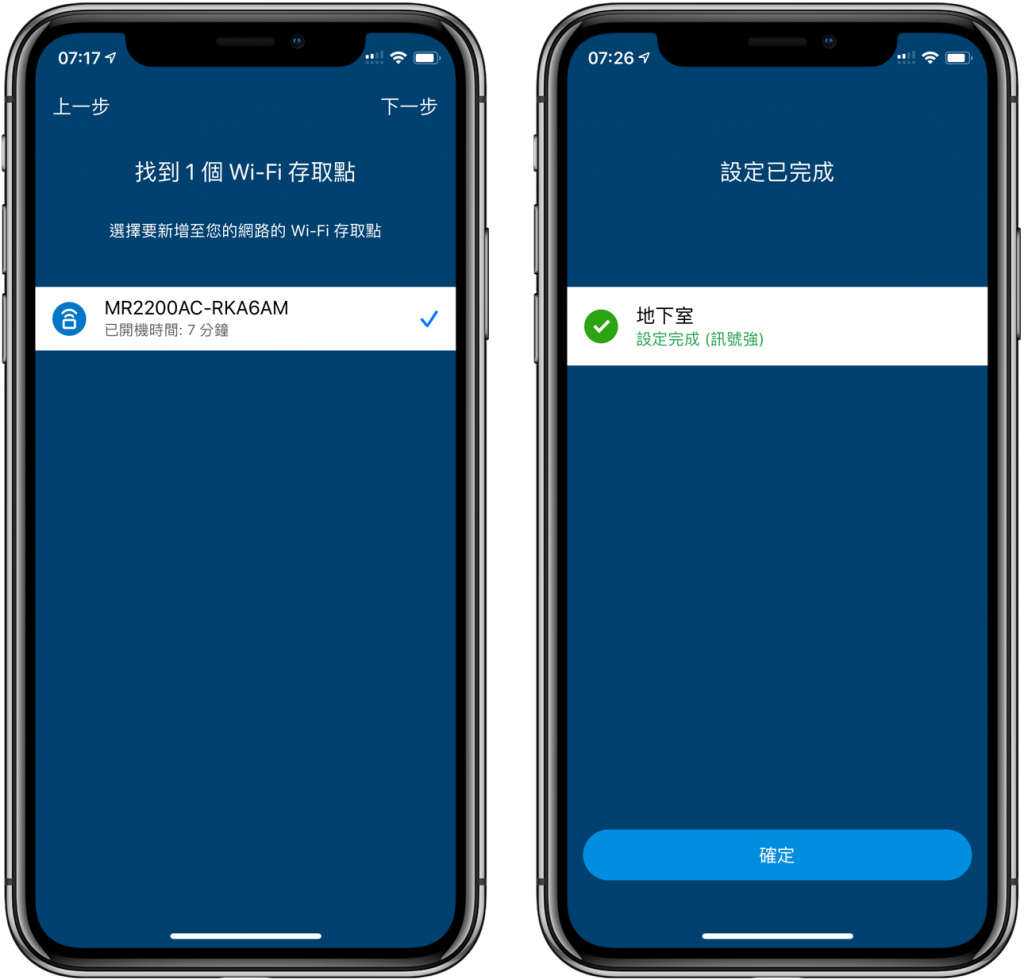
如果是以無線連線,下方就會有 2.4GHz 或 5GHz 的字樣;有線連接的話下方就會有「有線」的字樣。
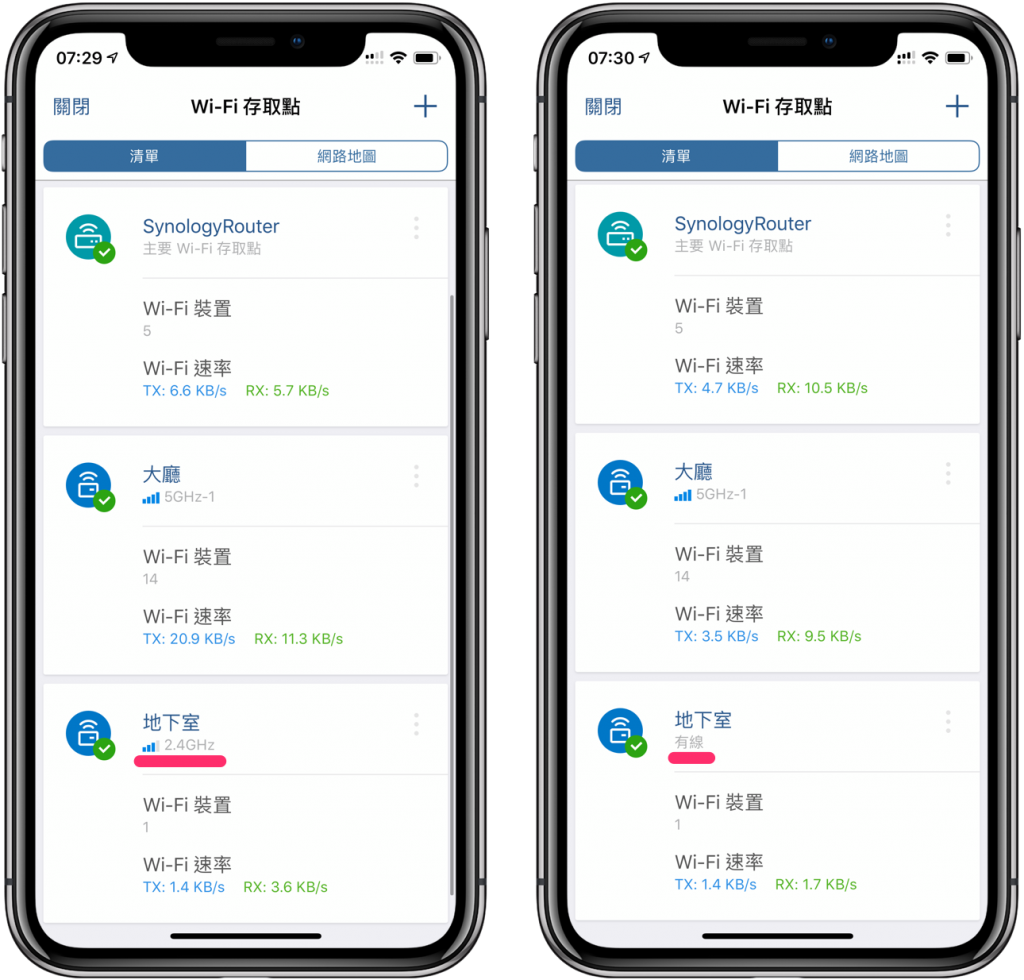
按下右邊「網路地圖」分頁,在 RT2600ac 下的兩個 Wi-Fi 存取點,就是我們剛剛設定好的。

前面提到,以「無線」方式連接,就會以「虛線」表示,如果以「有線」方式連接呢?就是「實線」啦!
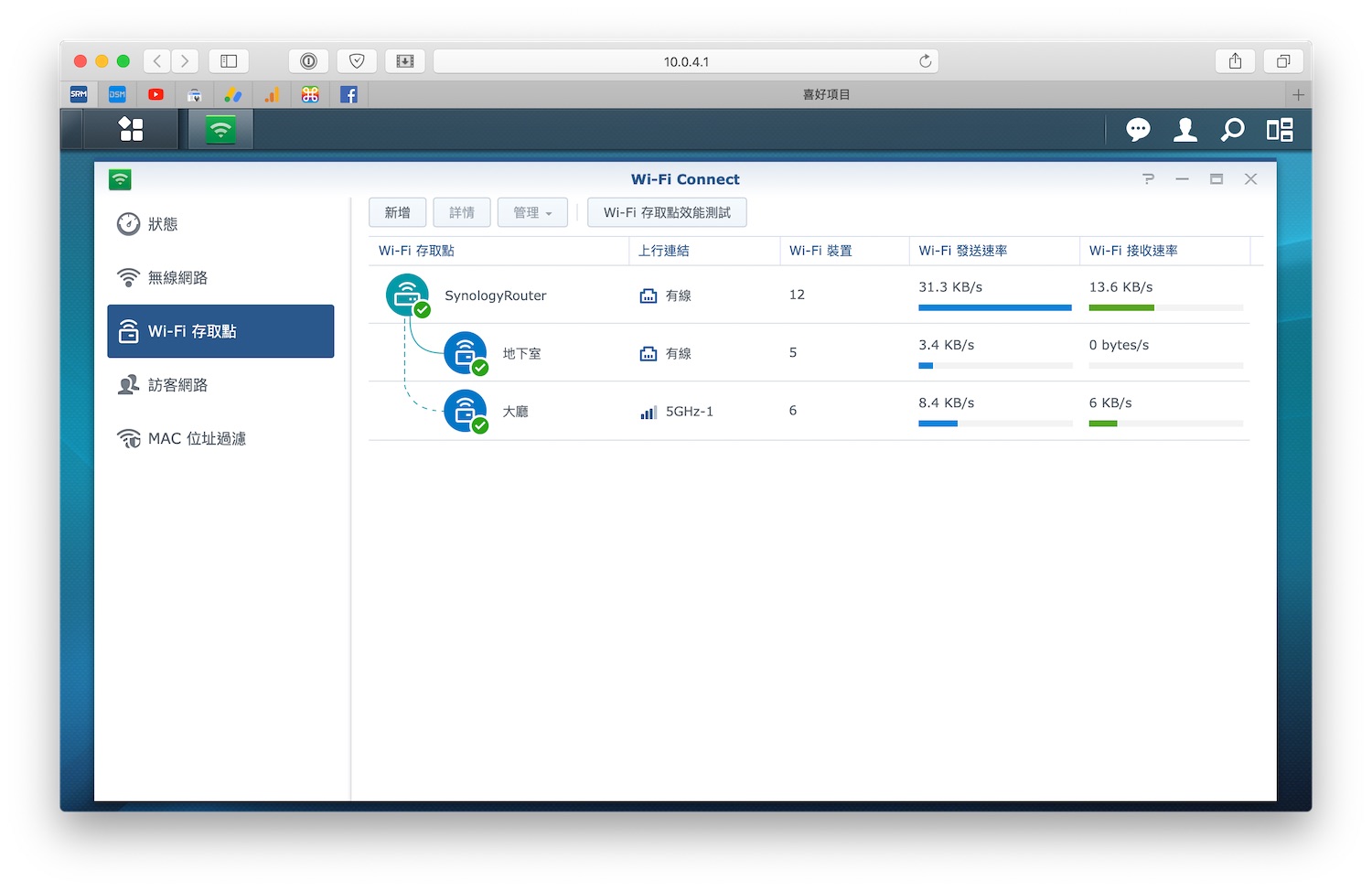
測試結果
測出來的數據若跟一開始測的有落差,將以紅色的字表示網速「增加」,黑色的字表示網速「沒太大變化」。
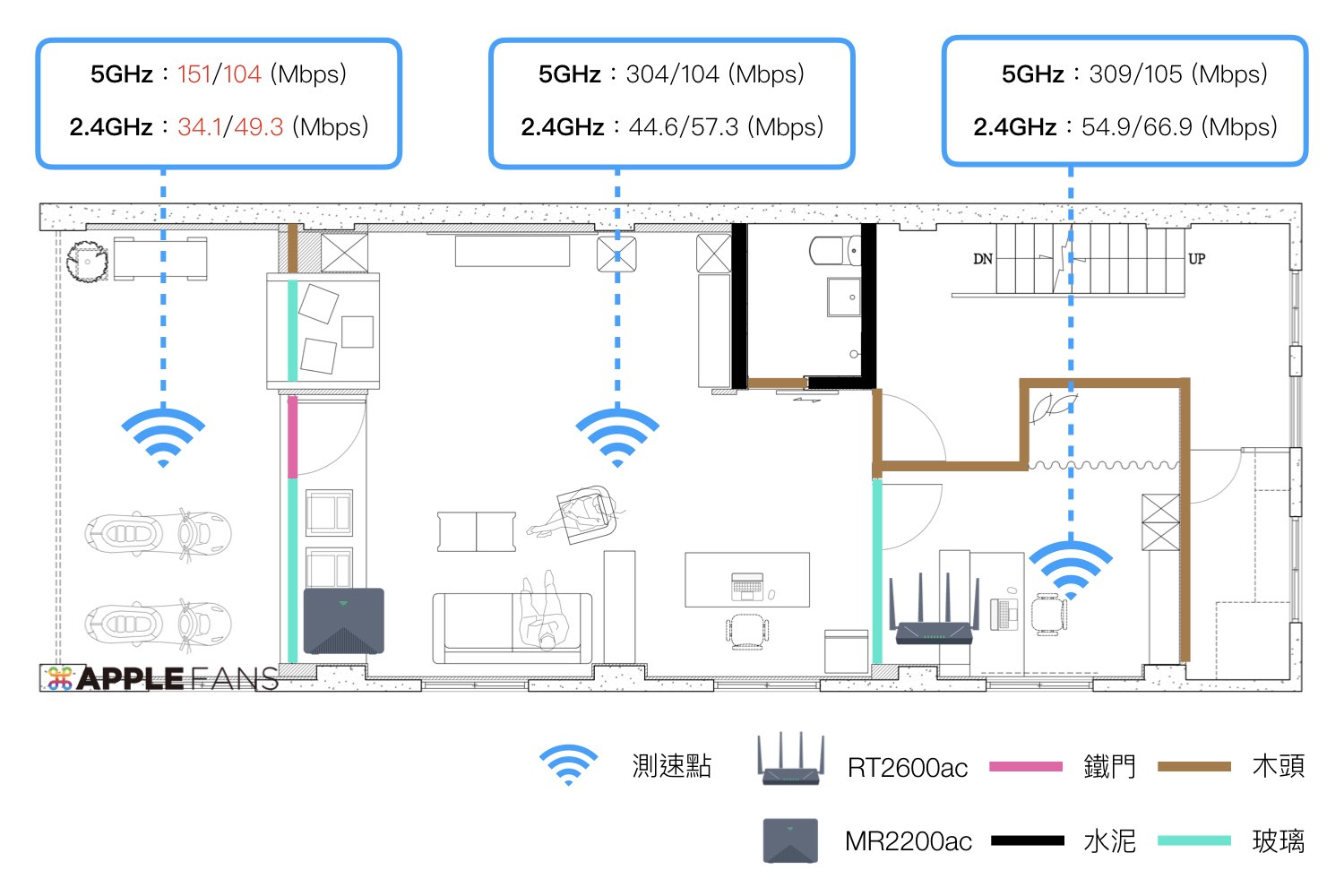
可以看到,在左半部門口附近以無線的方式增加了 MR2200ac 後,走到中間區域測量仍是連接著 RT2600ac,所以網速跟原本只有 RT2600ac 時差不多,並沒有什麼改變;但走到左邊靠近門口靠近的時候,訊號就會自動切換至 MR2200ac 上,這時無論是 5GHz 或是 2.4GHz 都是有明顯的提升:
- 5GHz:121/78.1M → 151/104M
- 2.4GHz:15.7/7.3M → 34.1/49.3M
尤其是兩台攝影機和玄關智慧燈泡最需要 2.4GHz 的大門口,網速更是提升兩倍以上,成長幅度相當大,也順利解決了威力一直以來的困擾。
如果將 RT2600ac 及 MR2200ac 以「有線」的方式連接,效果更是理想。
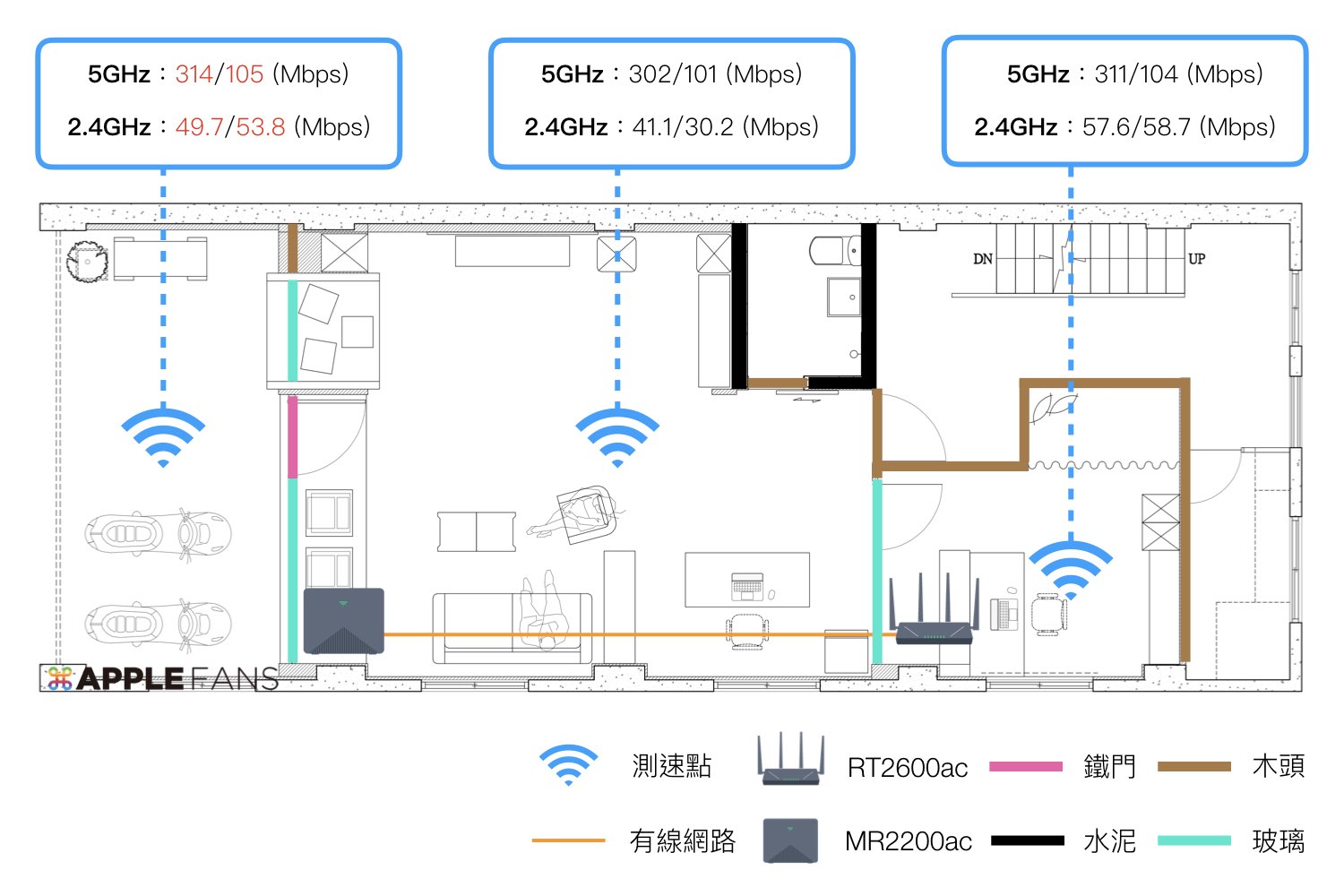
中間區域基本上是維持良好的速度沒有改變,而門口部分則是從 151/104M 提高至 314M/105M,等於整層樓的 5GHz 訊號都可以無縫接軌的以頻寬的「全速」來跑,爽度相當高啊!所以如果可以的話,還是建議以「有線」的方式做連接,才可以達到最好的效果。
再來就是地下室。
因為老房子隔層太厚,所以最後在地下室選擇以「有線」的方式連接一台 MR2200acc,減少不必要的頻寬損耗。
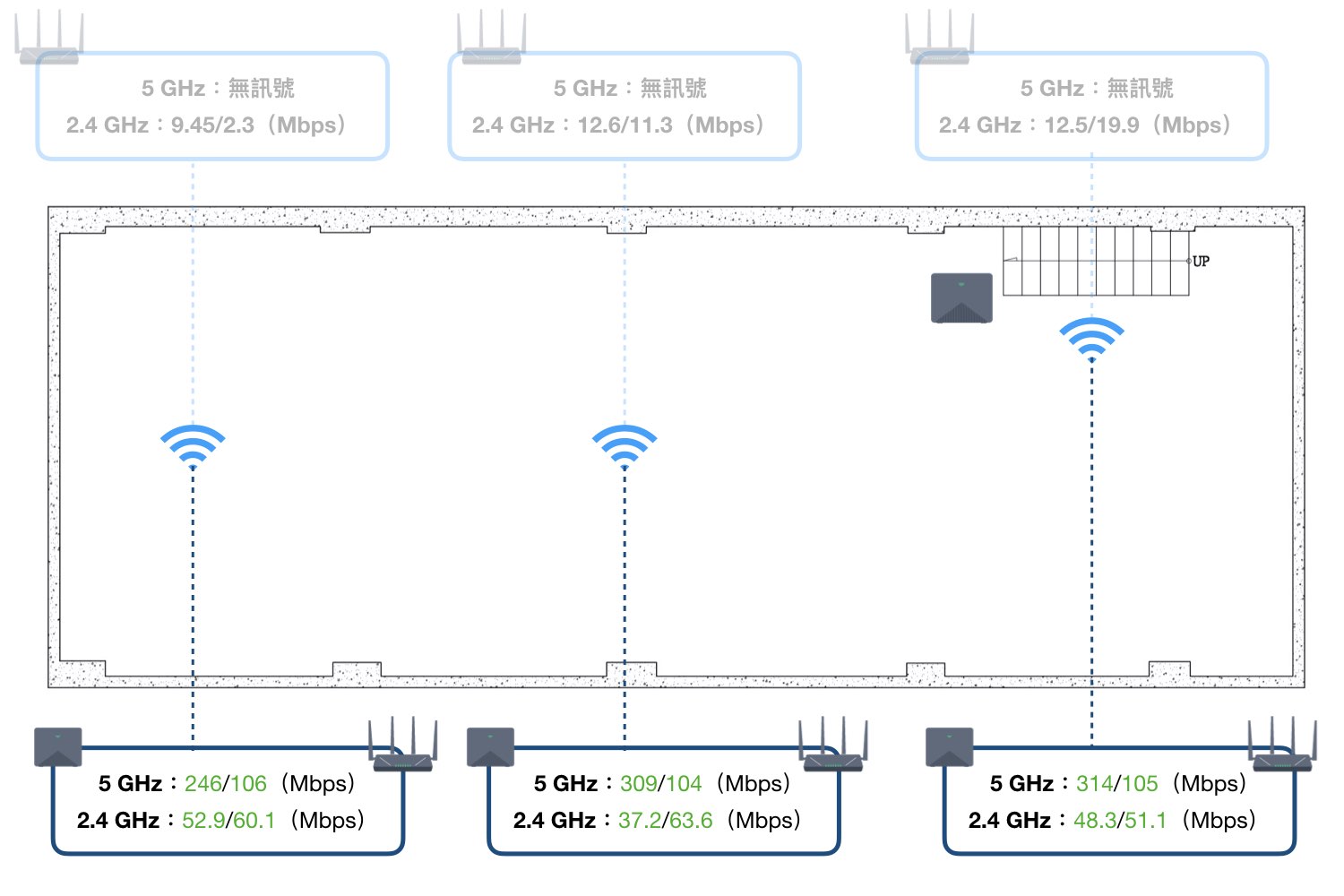
果然以有線的方式還是速度最快最穩定的,在全平面沒有隔間的地下室,25 坪走到最深處 5GHz 也還有 246M/106M 的速度,幾乎沒什麼減少,效果非常好。
而 2.4GHz 表現也不錯,智慧家電的連線再也不是問題。
結語
RT2600ac 搭配 MR2200ac 所創建出來的 Mesh Wi-Fi 網路非常的密實,雖然以「無線」的方式增加存取點仍會有些微頻寬打折的問題,但確實更可以將無線網路更確實的佈滿整個樓層,輕鬆打造無死角的網路環境;若能以「有線」的方式來連接,更可以達到最佳的效果。

以往處理 Wi-Fi 相當麻煩的透天厝,現在只要在每一層設置一台 MR2200ac 就可以樓上樓下無縫接軌,完全不需要手動切換 SSID,設定操作又相對簡單很多,相信可以符合絕大部分使用者的需求。
因為威力本身就有 RT2600ac,所以 MR2200ac 只是單純拿來做 Wi-Fi 存取點,但其實它的功能可是很強大的,單獨使用也是很不錯的無線路由器,可以算是精簡版的 RT2600ac,像是之前在介紹 RT2600ac 的文章有提及 Synology Router 的家長監護、流量監控的功能,MR2200ac 一樣也有。
家長監護的功能,讓家長可以更精確的掌握每台裝置的上網狀況,並且針對個別的裝置設定允許/禁止上網的時段,並且啟用網站過濾、搜尋內容過濾等。
流量監控功能 可以立即查看當下每個使用者的流量,記錄造訪過的網頁和使用的應用程式和設定每個裝置的優先使用權。每一個使用者的使用紀錄,都會在你的手機裡的管理頁面一覽無遺。
更詳細的功能說明及設定就請大家看之前的文章,有非常詳細的介紹唷~